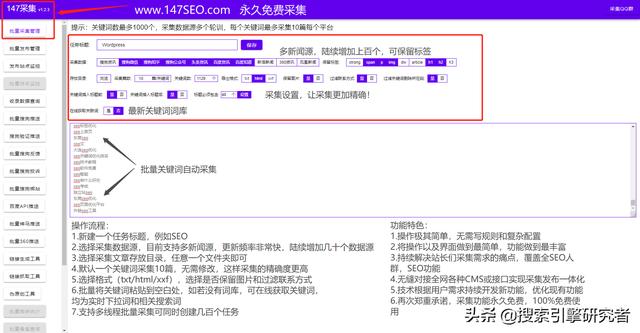cad当中的修剪如何操作(掌握这个技巧可以轻松地搞定它)
在CAD画图中可能有很多种方法,这时要多去想想有没有更简便的方法。比如有时候要修剪一个图形,按常规的修剪方法比较麻烦,这时可考虑采用另外一种方式来修剪。下面通过一个简单的例子来讲解这种快速修剪的方法。

1.解题思路分析:上面的图形是由一个大圆直径100及10个半径为10的圆弧所组成。由尺寸80可知道,半径10的圆弧圆心刚好在大圆直径100的圆上。
2.画图步骤:用直线命令画先作出两条互相垂直的中心线,使用用圆命令,以中心线的交点为圆心,画出直径100的圆。按空格重复圆命令,以大圆的象限点为圆心,画一个半径为10的小圆。

3.输入快捷键命令ar,按空格确认后,弹出阵列命令的对话框。使用环形阵列把小圆均布的阵列出10个。

4.输入面域的快捷键reg,按空格确认后,下面提示选择对象。框选所有的图形,下方提示栏已成功创建11个面域,注意修剪前面域这个过程是关键。

5输入差集的快捷键SU按空格确认,下方提示选择对象。先选择直径100的大圆,按右键确认,再框选所有的图形按确认后,此时多余的线自动会被裁剪掉。

,
免责声明:本文仅代表文章作者的个人观点,与本站无关。其原创性、真实性以及文中陈述文字和内容未经本站证实,对本文以及其中全部或者部分内容文字的真实性、完整性和原创性本站不作任何保证或承诺,请读者仅作参考,并自行核实相关内容。文章投诉邮箱:anhduc.ph@yahoo.com